فهرست مطالب:
- مرحله 1: تنظیمات ایمیل را تنظیم کنید
- مرحله 2: ایجاد یک آدرس ایمیل برای ارسال پست ها به
- مرحله 3: "مخفی" یعنی آن را به اشتراک نگذارید
- مرحله 4: اکنون یک ایمیل ارسال کنید
- مرحله 5: هشدار
- مرحله 6: پست خود را بررسی کنید

تصویری: ارسال به BlogSpot از طریق پست الکترونیکی: 6 مرحله

2024 نویسنده: John Day | [email protected]. آخرین اصلاح شده: 2024-01-30 08:57
می توانید از طریق ایمیل به وبلاگ BlogSpot خود ارسال کنید. متأسفانه ، فقط می توانید پست های متنی ارسال کنید زیرا تصاویر همراه با ایمیل را نمی پذیرد. همچنین می توانید این اطلاعات را در قسمت راهنمای Blogger پیدا کنید.
مرحله 1: تنظیمات ایمیل را تنظیم کنید

برای ارسال پیام از طریق ایمیل ، ابتدا به بخش ایمیل در برگه تنظیمات بروید. با کلیک روی دندانه می توانید از صفحه "داشبورد" به تنظیمات برسید:
مرحله 2: ایجاد یک آدرس ایمیل برای ارسال پست ها به
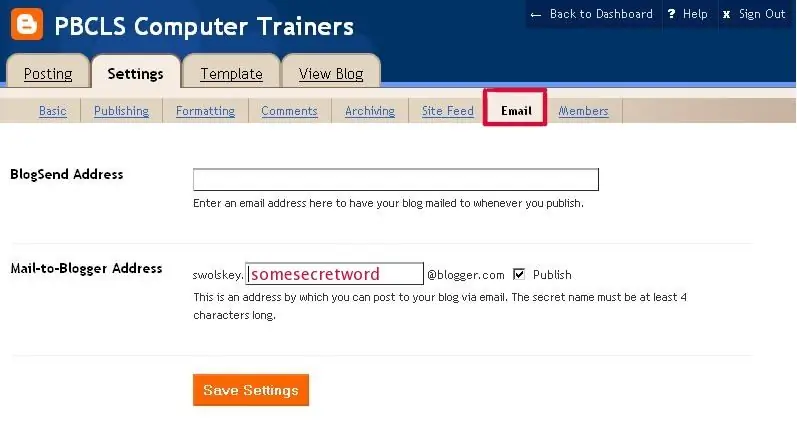
پس از وارد شدن به تنظیمات ، به بخش ایمیل بروید و یک کلمه "مخفی" را در کادر تایپ کنید:
مرحله 3: "مخفی" یعنی آن را به اشتراک نگذارید
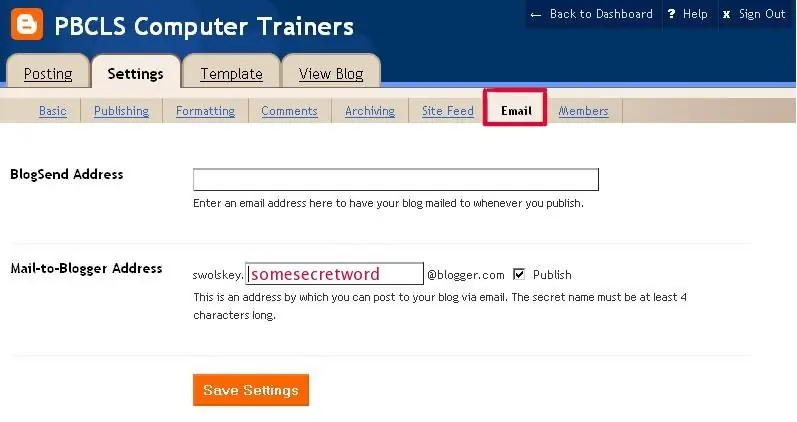
مطمئن شوید که کادر "انتشار" علامت زده شده است ، سپس روی دکمه "ذخیره تنظیمات" کلیک کنید. آدرس ایمیل شما برای ارسال پست به وبلاگ این است:
YourBlogUsername. (کلمه محرمانه شما هر چه باشد)@blogger.com (برای مثال ، آدرس کاربر زیر در زیر خواهد بود: [email protected])
مرحله 4: اکنون یک ایمیل ارسال کنید
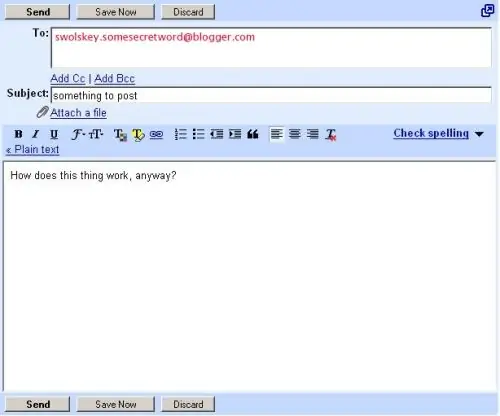
یک پیام در حساب ایمیل خود بنویسید و آن را به آدرسی که ایجاد کرده اید ارسال کنید. عنوان موضوع به عنوان عنوان درج می شود. هرگونه قالب بندی (مانند پررنگ یا مورب) همانطور که در صفحه نوشتن شما ظاهر می شود ظاهر می شود:
مرحله 5: هشدار
اگر ایمیل شما به طور خودکار متنی را در انتهای ایمیل شما اضافه می کند ، آن را وارد کنید
در انتهای پیام خود #پایان دهید تا از ارسال پیام با پیام شما جلوگیری شود
مرحله 6: پست خود را بررسی کنید
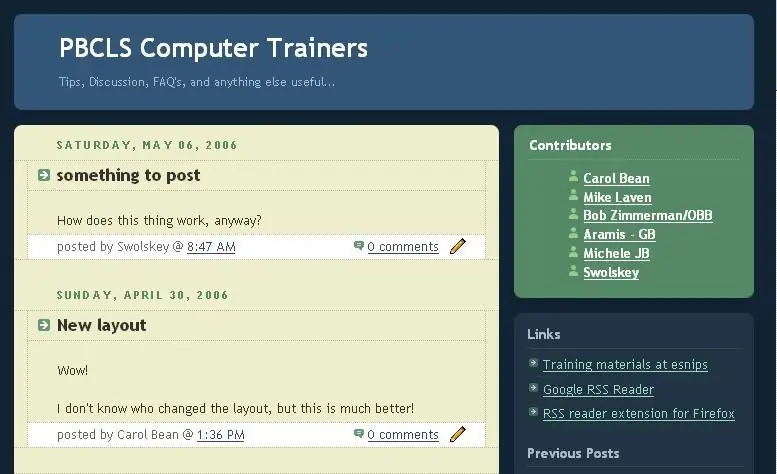
پست به صورت خودکار در وبلاگ منتشر می شود:
توصیه شده:
ESP32-CAM عکس ها را گرفته و با استفاده از حافظه SPIFF از طریق پست الکترونیکی ارسال کنید. -- بدون کارت SD مورد نیاز: 4 مرحله

ESP32-CAM عکس ها را گرفته و با استفاده از حافظه SPIFF از طریق ایمیل ارسال کنید. || کارت SD مورد نیاز نیست: سلام دوستان ، برد ESP32-CAM یک برد توسعه کم هزینه است که ترکیبی از تراشه ESP32-S ، دوربین OV2640 ، چندین GPIO برای اتصال لوازم جانبی و شکاف کارت microSD است. این برنامه دارای تعدادی برنامه کاربردی از سرور وب جریان ویدیو ،
چگونه می توان از طریق کامپیوتر در اینستاگرام پست گذاشت؟: 9 مرحله

چگونه از طریق کامپیوتر در اینستاگرام پست بگذاریم؟: اینستاگرام روز به روز بیشتر مورد توجه قرار می گیرد و در حال حاضر یکی از محبوب ترین شبکه های اجتماعی در جهان است. افراد می توانند تصاویر ، فیلم ها و استوری های Insta را با کمک حساب اینستاگرام خود به اشتراک بگذارند. با علاقه و منظم
Lifi (ارسال سیگنال آنالوگ موسیقی از طریق Led): 4 مرحله

Lifi (ارسال سیگنال آنالوگ موسیقی از طریق Led): هشدار! استفاده از ناحیه RF طیف الکترومغناطیسی این به دلیل
اتصال TCP/IP از طریق GPRS: نحوه ارسال داده به سرور با استفاده از ماژول SIM900A: 4 مرحله

اتصال TCP/IP از طریق GPRS: نحوه ارسال داده به سرور با استفاده از ماژول SIM900A: در این آموزش قصد دارم نحوه ارسال داده به سرور TCP با استفاده از ماژول sim900 را به شما بگویم. همچنین خواهیم دید که چگونه می توانیم داده ها را از سرور به مشتری (ماژول GSM) دریافت کنیم
نحوه اجرای توزیع لینوکس بر روی رایانه از طریق نظر Ipod لطفاً اولین پست ارسال شده: 5 مرحله

نحوه اجرای توزیع لینوکس بر روی رایانه از طریق نظر Ipod لطفاً اولین ارسال: من یک توزیع محبوب قرار دادم. لینوکس بر روی آی پاد قدیمی من و روی رایانه من کمی خوب اجرا شد همه عکسها را بگیرید
